WPS表格如何设置“保护工作表”?
1、双击桌面“WPS表格”,打开“WPS表格”。

2、在“WPS表格”中,点击底部选择“工作表”,选中一个工作表。
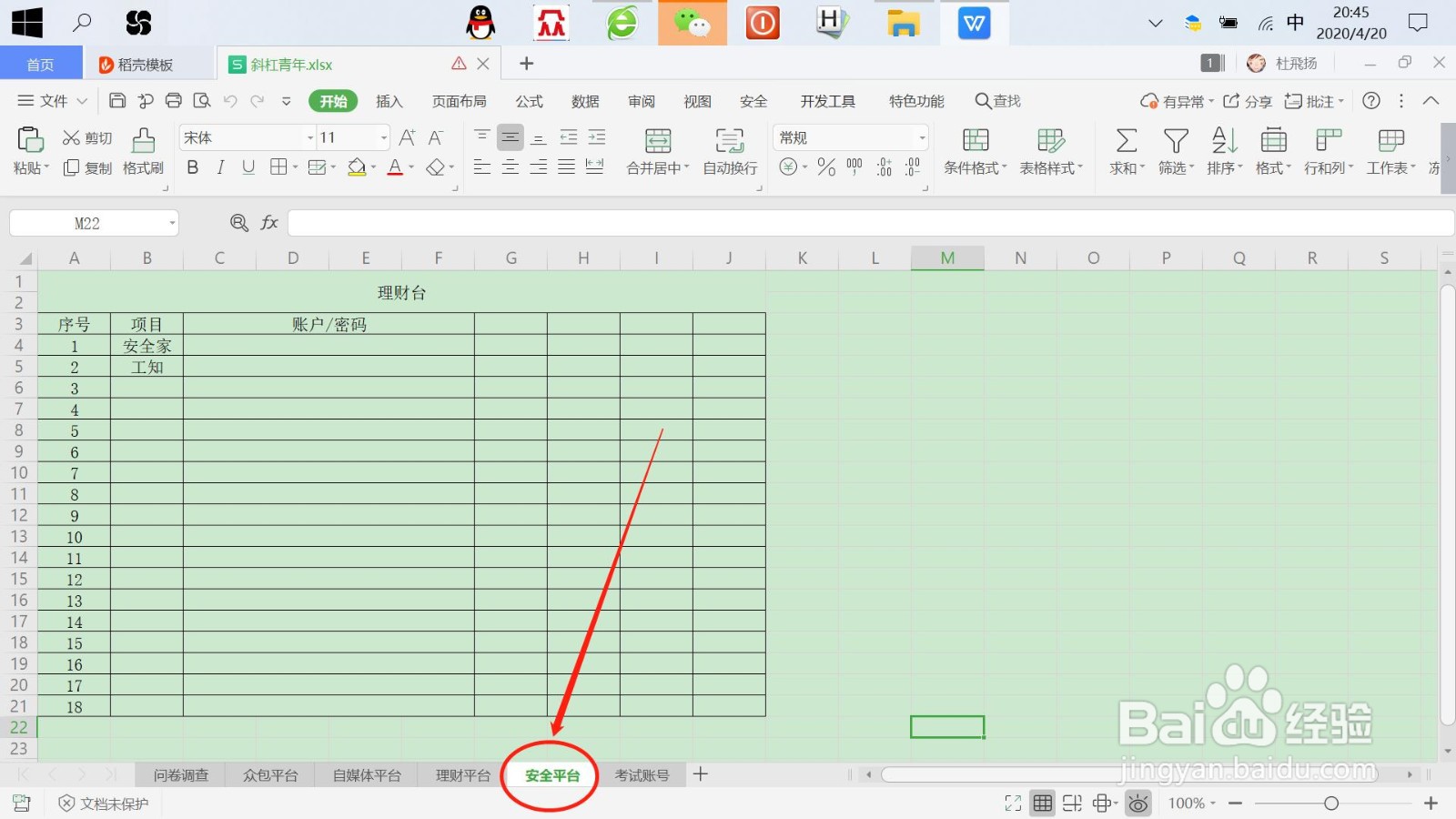
3、接着,右键点击“选中的工作表”——“保护工作表”,如下图所示。

4、然后,点击选择表格允许权限,设置“允许权限”,如下图所示。
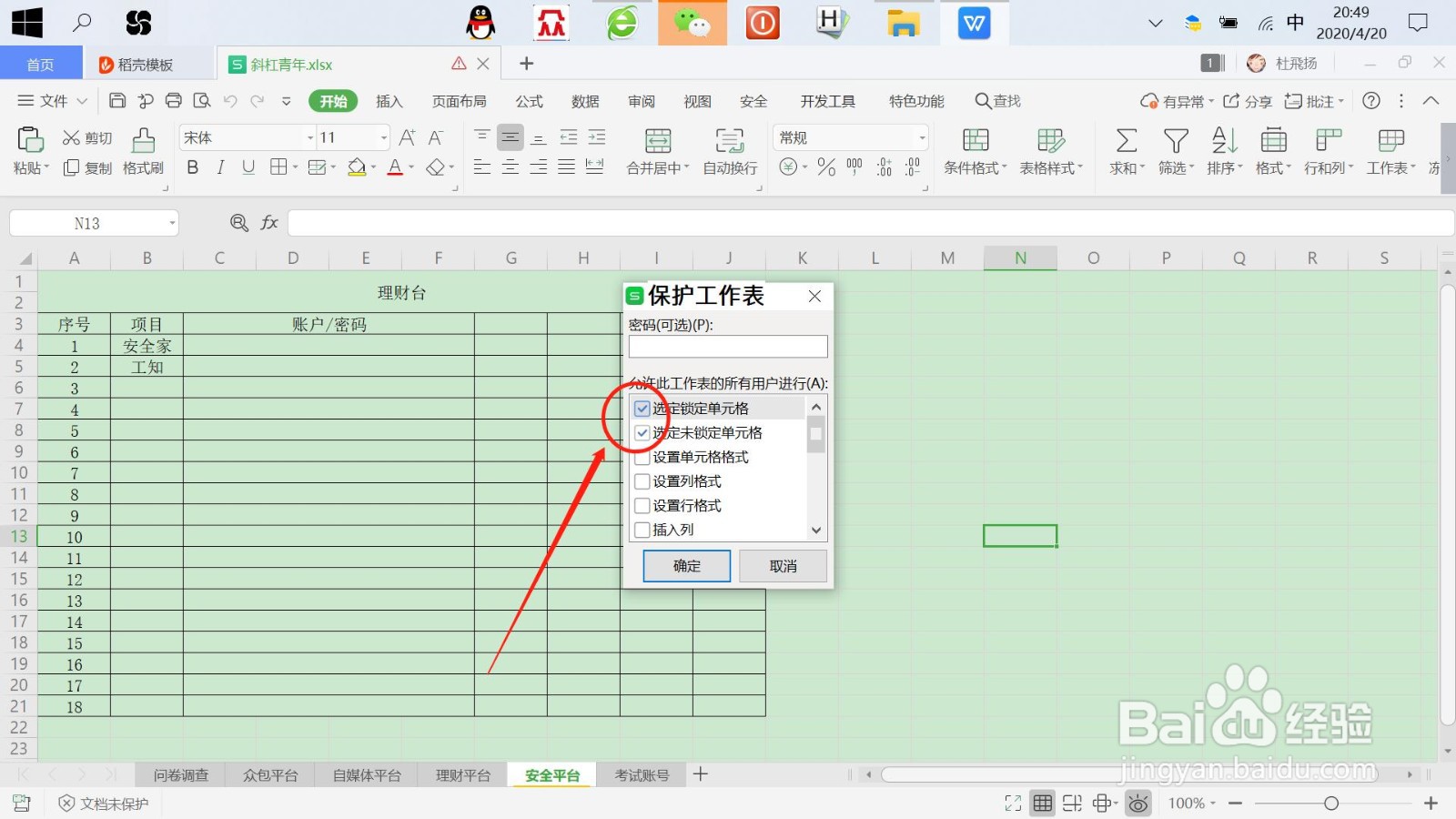
5、最后,输入并确认“保护密码”,点击“确定”即可设置工作表保护,然后编辑表格时可以发现“工作表”已经处于保护状态。
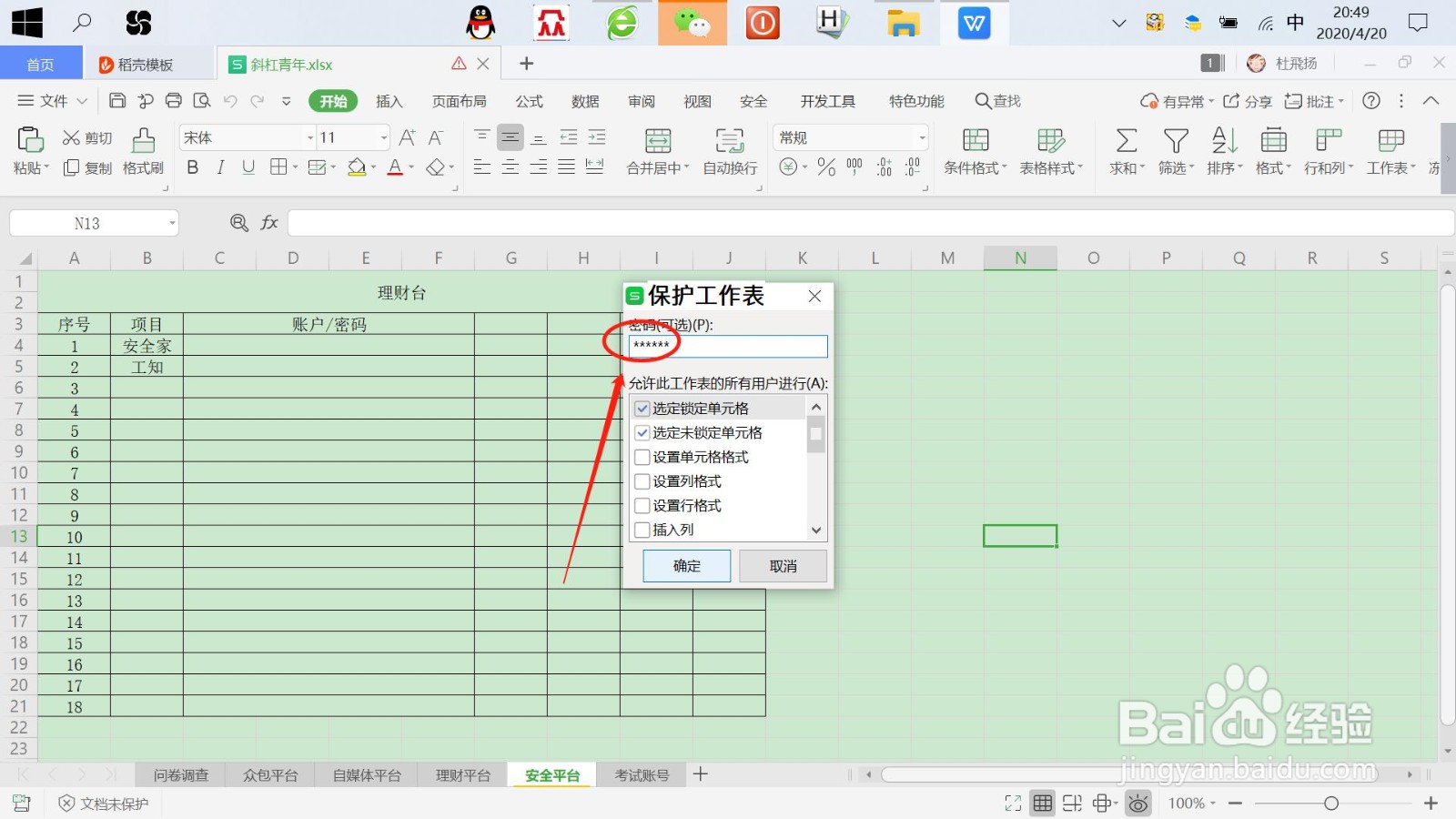


1、双击桌面“WPS表格”,打开“WPS表格”。
2、点击底部选择“工作表”,选中一个工作表。
3、右键点击“选中的工作表”——“保护工作表”
4、点击选择表格允许权限,设置“允许权限”。
5、输入并确认“保护密码”,点击“确定”即可设置工作表保护。
声明:本网站引用、摘录或转载内容仅供网站访问者交流或参考,不代表本站立场,如存在版权或非法内容,请联系站长删除,联系邮箱:site.kefu@qq.com。
阅读量:56
阅读量:189
阅读量:169
阅读量:193
阅读量:125